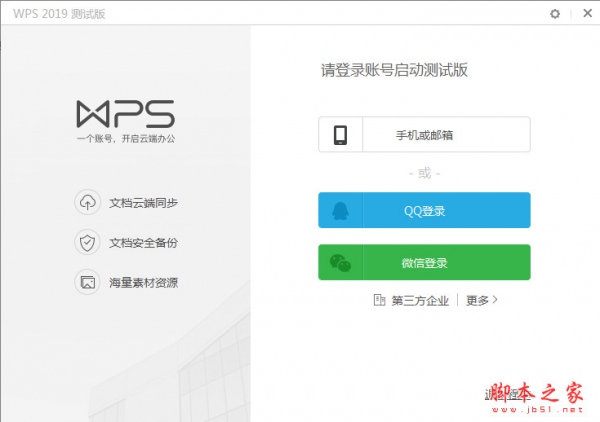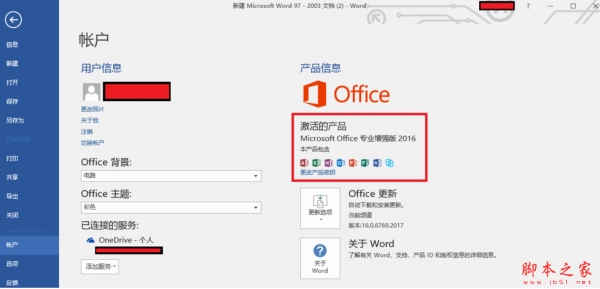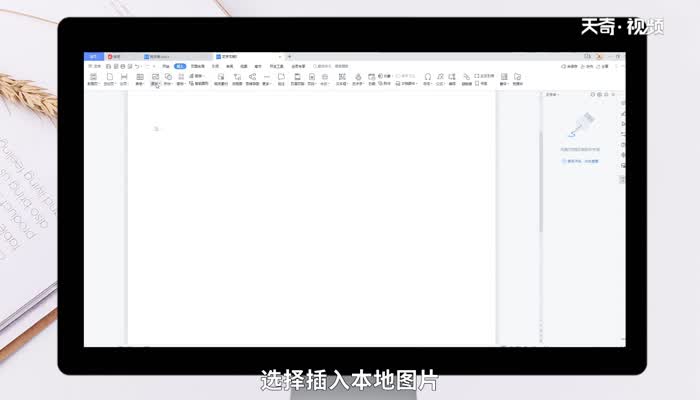Word如何设置透明文本框 Word文本框设置透明方法
发布时间:2022-04-23 09:02:02 作者:手工客
word作为目前最常用的办公软件之一,对于一些上班要经常使用电脑的网友来说,word已经成为了必不可少的办公工具,但是很多网友反映说不知道 如何将Word文本框设置为透明,一起来了解一下吧
我们在办公室工作时经常使用Word,Word是水平文本框还是垂直文本框,以及该如何设置透明度。顺便说一下,很多用户都在询问这个问题?在下面小编将告诉您如何设置word文本框的透明度。有需要的朋友可以参考一下。
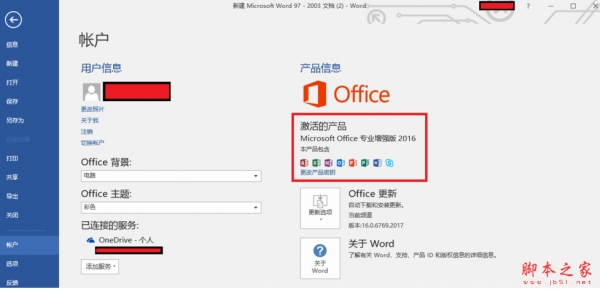
Office 2016专业增强版 2021.11 中文免费正式版(附安装教程) 64位
- 类型:办公软件
- 大小:1.9GB
- 语言:简体中文
- 时间:2021-11-10
Word如何设置透明文本框
1、打开文档,选中已插入的文本框,鼠标右键选择“设置对象格式”;
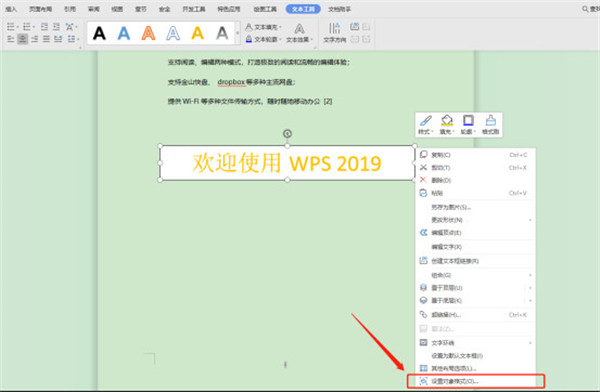
2、在右侧弹出框,选择“形状选项”—“填充与线条”—“”透明度‘’;
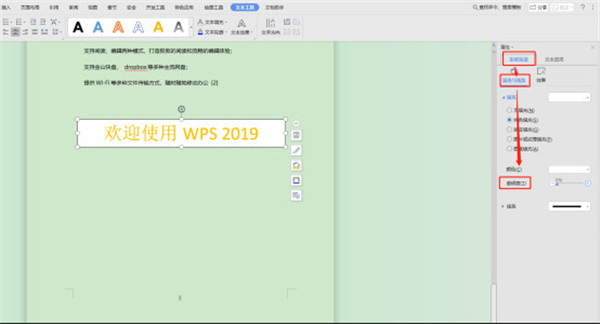
3、根据需要调整透明度即可;
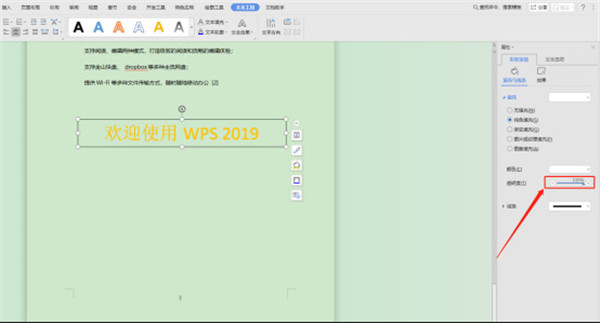
以上这里为各位分享了Word文本框设置透明方法。有需要的朋友赶快来看看本篇文章吧!
相关文章
-
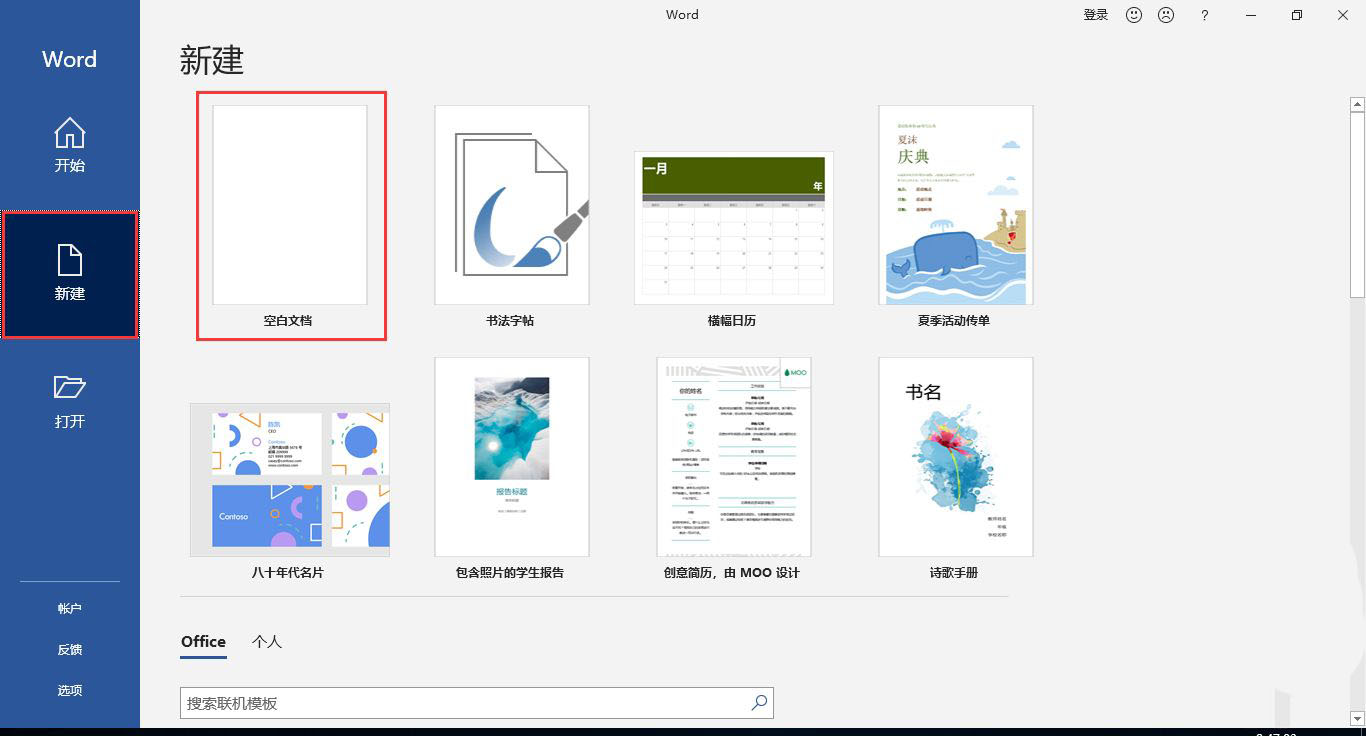
word文本框内部边距怎么调? word文本框边距的设置方法
word文本框内部边距怎么调?word中想要调整文本框内部文字的边距,该怎么设置呢?下面我们就来看看word文本框边距的设置方法,需要的朋友可以参考下12-09 -

word2019怎么使用文本框链接?word2019文本框链接使用教程
word2019怎么使用文本框链接?这篇文章主要介绍了word2019文本框链接使用教程,需要的朋友可以参考下04-02 -
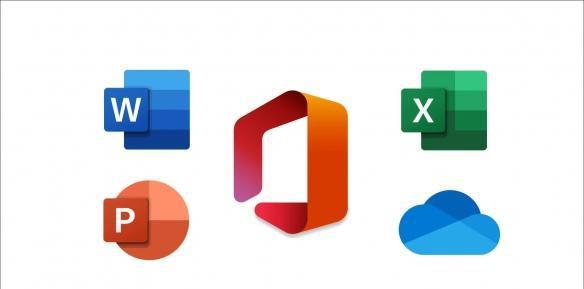
Word文本映像怎么调整透明度 Word设置文字映像透明度的方法
Word编辑文档在一些时候需要去调节文本映像的透明度,但很多用户不清楚要如何去操作,那么下面就和小编一起来看看Word设置文字透明度的方法吧01-22 -
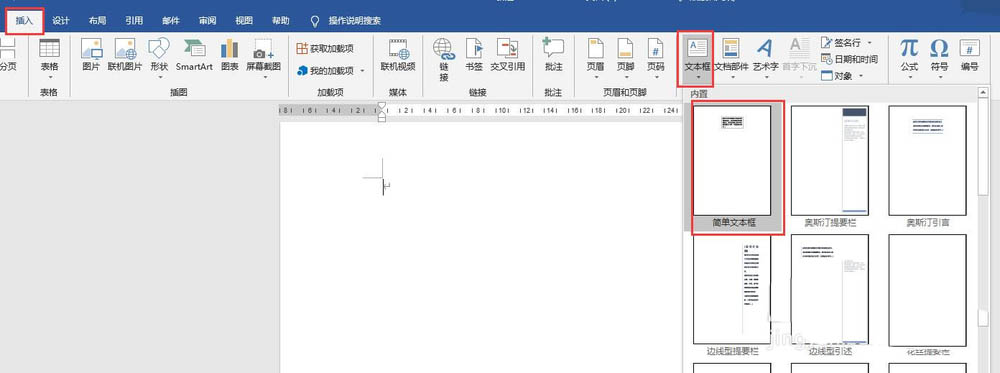
Word2016文本框怎么添加链接? Word文本框链接添加删除方法
Word2016文本框怎么添加链接?Word2016中文本框想要添加链接,该怎么添加呢?下面我们就来看看Word文本框链接添加删除方法,需要的朋友可以参考下11-14